■詳細
建物の基準となる線(GL)を設定し、敷地の高低差設定で擁壁を作成して「地下」のフロアにインナーガレージの部屋を配置して擁壁ガレージを作成できます。
ここでは、擁壁2.5mの敷地に高さ2200mmのガレージを作成しています。

■操作方法
- 間取り画面のナビの[敷地作成]-[敷地作成]で敷地を作成します。
- ナビの[敷地作成]-[高低差設定]を選択し、パレットの[設定]ボタンをクリックして「建物の基準となる線(GL)」を「2.5m」に設定します。
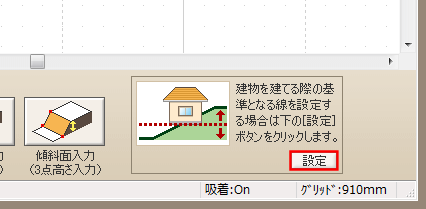
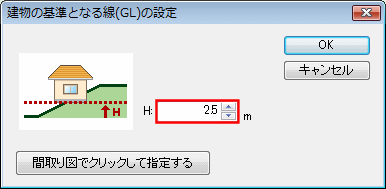
- パレットの[水平面入力]ボタンをクリックし、階段以外の擁壁(2.5m)を作成します。
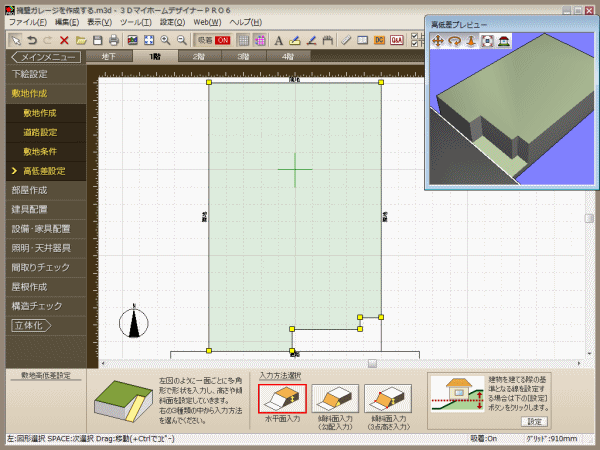
- 「設定」メニューの「立体化設定(外装・内装・屋根・階高)」をクリックし、「立体化設定」を[階高・壁厚]タブに切り替えます。
- 地下の天井高に「2100mm」、階高に「3010mm」と入力して[OK]をクリックします。
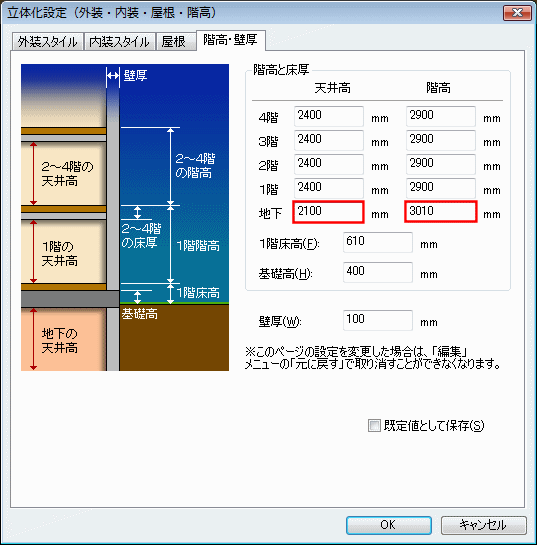
- ナビの[部屋作成]-[部屋作成]を選択し、フロアタブを[地下]に切り替えます。
- 「インナーガレージ」の部屋を配置し、ナビの[部屋作成]-[壁編集]切り替え、パレットの[壁削除]をクリックして、インナーガレージの正面の壁を削除します。
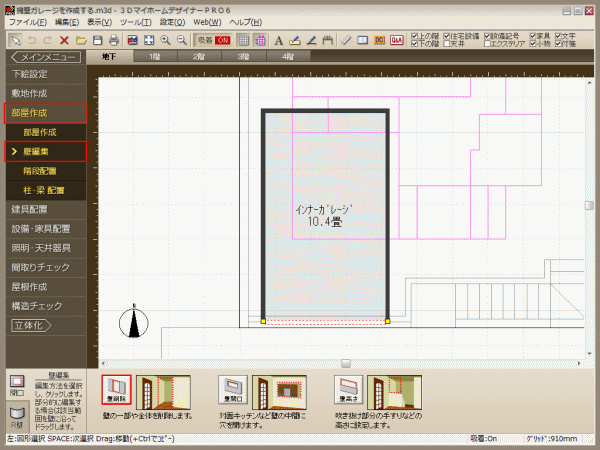
ガレージシャッターにする場合は、ナビの[建具配置]-[ドア配置]を選択し、パレットの[室外用戸]からガレージシャッターを配置し、サイズや高さを調整してください。
ガレージの天井高や擁壁の高さによって、設定する地下の天井高、階高の数値は異なります。
この作成例を参考に必要な数値を算出してください。
|